آیا می دانید تقریباً نیمی از کل جهانی ترافیک وب سایت از دستگاه های تلفن همراه نشأت می گیرد؟ افراد فقط در حال مرور وب در تلفن همراه نیستند ، بلکه با استفاده از برنامه های تلفن همراه از سیستم عامل هایی مانند WordPress ، Facebook و سایر سایت های رسانه ای نیز محتوا ایجاد می کنند.
در طول سال ها ، برنامه های موبایل وردپرس پیشرفت های چشمگیری داشته اند که به شما کمک می کند به راحتی مطالب را منتشر کنید و وب سایت خود را با استفاده از یک دستگاه تلفن همراه مدیریت کنید. برنامه وردپرس از قبل برای هر دو دستگاه Android و iOS در دسترس است.
در این مقاله ، ما به شما نشان خواهیم داد که چگونه از برنامه WordPress در iPhone ، iPad ، Android و سایر دستگاه های تلفن همراه خود استفاده کنید.
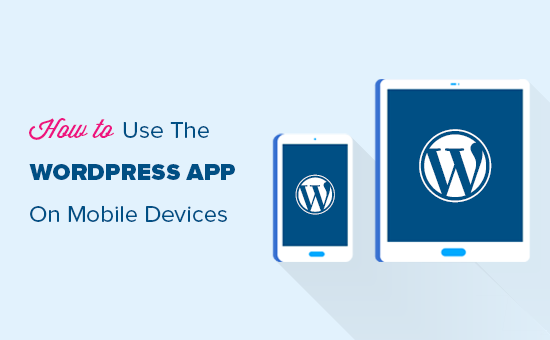
چرا باید از برنامه WordPress در iPhone یا iPad استفاده کرد؟ h4>
برنامه وردپرس به شما امکان می دهد محتوا ایجاد کنید و وب سایت خود را از هرجای دنیا مخصوصاً هنگام مسافرت مدیریت کنید.
شما می توانید هنگام سوار شدن با قطار یا اتوبوس ، قدم زدن یا گذراندن وقت با دوستان خود ، عکس بگیرید و بارگذاری کنید ، فیلم ضبط و بارگذاری کنید ، پست های سریع وبلاگ بنویسید. می توانید سایت وردپرس خود را در جیب خود داشته باشید.
به طور پیش فرض ، قسمت مدیریت وردپرس کاملاً پاسخگو است و به خوبی کار می کند مرورگرهای موبایل
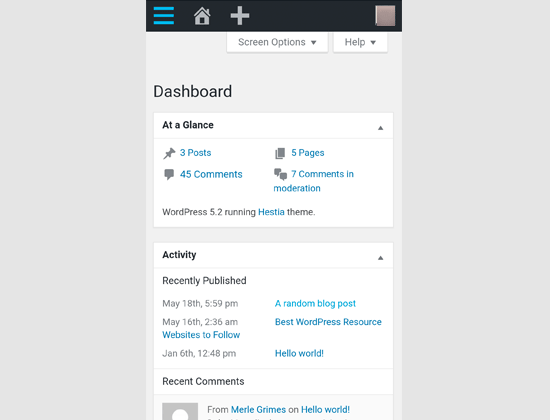
با این حال ، این رابط کاربر برای استفاده در تلفن همراه بهینه نیست.
از سوی دیگر ، برنامه WordPress به گونه ای طراحی شده است که دوستانه لمسی ، بهینه سازی شده برای تلفن همراه و کاربرد آسان باشد. این یک رابط کاربری بصری است که استفاده از برنامه وردپرس را به یک لذت تبدیل می کند.
نوشتن بدون صفحه کلید فیزیکی مسئله بسیاری از وبلاگ نویسان بوده است. این برنامه صفحه کلید لمسی بومی دستگاه شما را با دکمه های قالب بندی وردپرس ترکیب می کند ، نوشتن مطلب در دستگاه های لمسی را ساده و آسان می کند.
برای استفاده از برنامه موبایل وردپرس به چه مواردی نیاز دارید؟ h4>
برخلاف سایر برنامه های تلفن همراه ، در واقع شما باید یک وب سایت وردپرس یا وبلاگ وردپرس .
برنامه وردپرس هم برای پلتفرم محبوب رایگان میزبانی شده WordPress.org و هم برای سرویس میزبانی وبلاگ WordPress.com کار می کند.
برای جزئیات ، به مقایسه همبسته ما WordPress.com vs WordPress.org .
راه اندازی وب سایت خود برای برنامه های موبایل وردپرس h4>
برای اتصال وب سایت خود به برنامه وردپرس به دو مورد زیر احتیاج دارید:
- افزونه JetPack در وب سایت شما
- یک حساب WordPress.com رایگان
بیایید شروع کنیم.
ابتدا باید JetPack را نصب و فعال کنید پلاگین در وب سایت خود. برای جزئیات بیشتر ، به راهنمای گام به گام ما در نحوه نصب افزونه وردپرس .
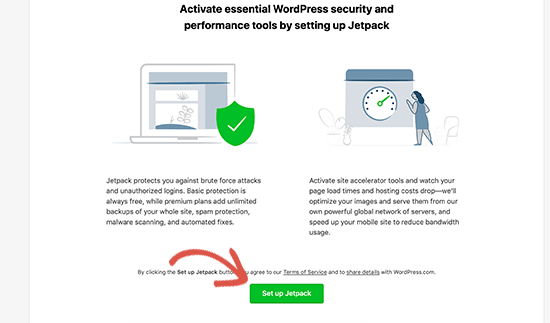
پس از فعال شدن ، برای ادامه باید روی دکمه تنظیم کلیک کنید.
بعد ، از شما خواسته می شود با WordPress.com حساب. اگر از قبل یکی دارید ، می توانید وارد سیستم شوید و در غیر این صورت می توانید برای ثبت نام در یک حساب رایگان ثبت نام کنید.
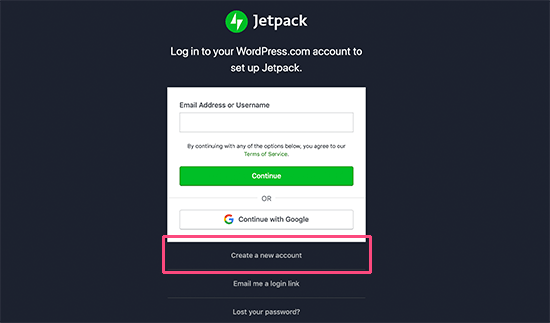
در طی این روند وب سایت WordPress.org که خود میزبان شماست از طریق حساب WordPress.com رایگان شما به سرورهای JetPack متصل می شود.
پس از اتمام این کار ، شما اکنون آماده استفاده از برنامه WordPress در دستگاه های تلفن همراه خود هستید.
راه اندازی برنامه WordPress در دستگاه همراه خود h4>
ابتدا باید برنامه وردپرس را نصب کنید روی دستگاه شما این برنامه برای Android ، iOS (iPhone و iPad) ، Windows ، MacOS و Linux در دسترس است.
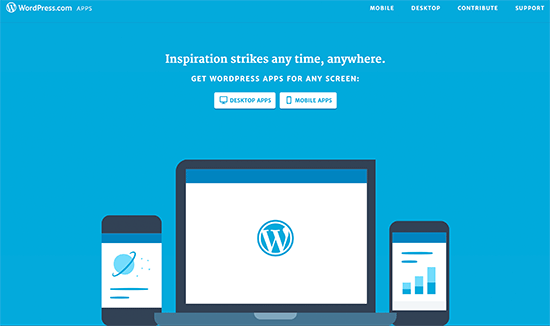
بعد ، باید برنامه را باز کنید و وارد حساب WordPress.com خود شوید.

پس از آن ، برنامه اطلاعات وب سایت شما را متصل کرده و از آنها واکشی می کند.
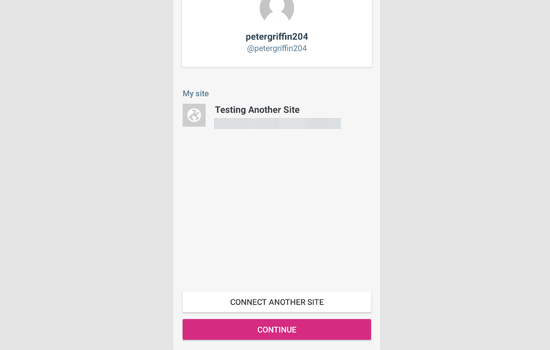
اکنون می توانید بر روی دکمه ادامه کلیک کنید تا به جلو بروید و داشبورد برنامه را مشاهده کنید. اینجاست که می توانید سایت وردپرس خود را با استفاده از برنامه موبایل مدیریت کنید.
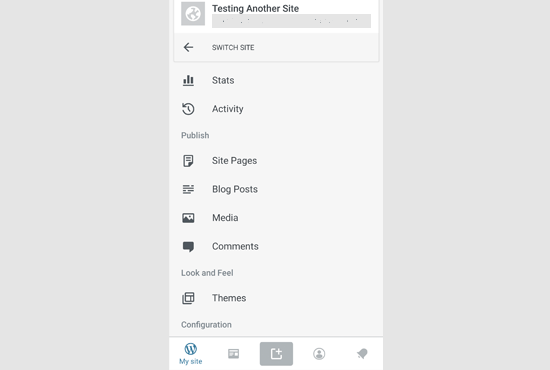
ویرایش پست های وبلاگ با برنامه وردپرس h4>
برنامه وردپرس دارای یک رابط کاربری بصری است تا ایجاد / ویرایش پست های وبلاگ و صفحات وب سایت خود.
با کلیک روی منوی Blog Posts از داشبورد برنامه ، می توانید تمام پست های خود را مشاهده کنید. با این کار لیستی از پست های اخیر وبلاگ شما نمایش داده می شود.
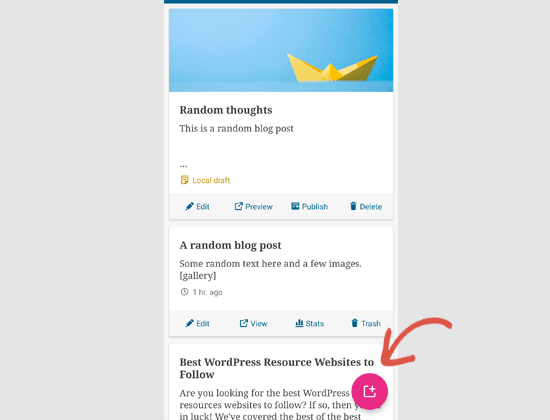
برای ایجاد یک پست وبلاگ جدید می توانید هر پست وبلاگی را ویرایش کنید یا روی دکمه افزودن جدید ضربه بزنید.
این ویرایشگر محتوای برنامه WordPress را راه اندازی می کند. از اینجا ، می توانید با استفاده از صفحه کلید بومی تلفن خود که در پایین آن یک نوار ابزار قالب بندی دارد ، یک پست جدید بنویسید.
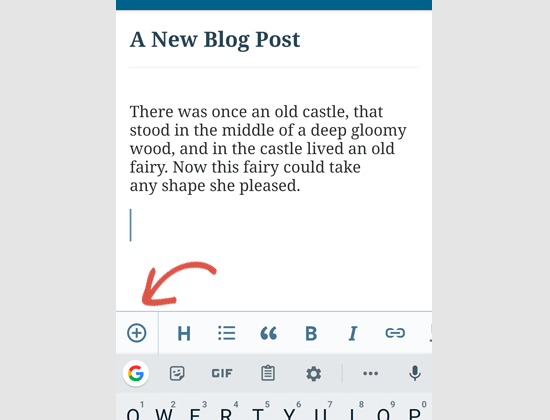
می توانید بر روی دکمه “افزودن” کلیک کنید تا تصاویر را به پست وبلاگ خود اضافه کنید . این برنامه به شما امکان می دهد با استفاده از دوربین تلفن یا کتابخانه رسانه وردپرس ، تصاویر را از دستگاه خود بارگذاری کنید.
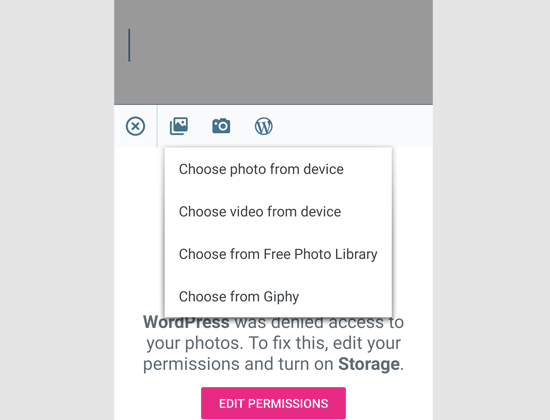
این برنامه همچنین به شما امکان می دهد سایر گزینه های ارسال را تغییر دهید. برای دسترسی به این گزینه ها ، روی منوی سه نقطه در گوشه سمت راست بالای صفحه ویرایش ضربه بزنید و سپس “تنظیمات ارسال” را انتخاب کنید.
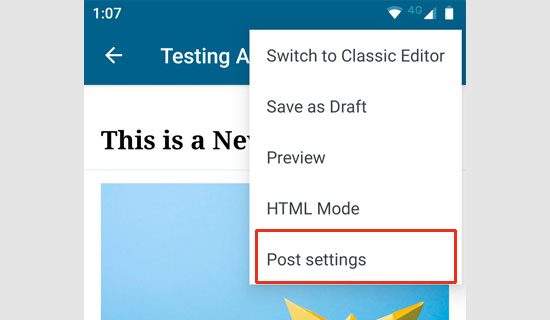
با این کار منوی تنظیمات پست ظاهر می شود. از اینجا می توانید دسته و برچسب ها ، تصویر برجسته ، تغییر وضعیت پست و سایر گزینه ها.
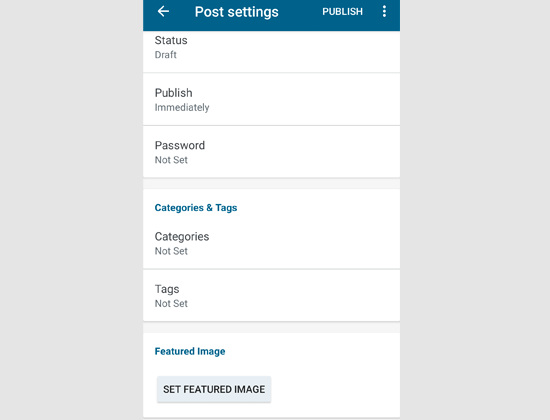
برنامه WordPress دارای ویژگی ذخیره خودکار داخلی است که پست های شما را به صورت محلی در دستگاه شما ذخیره می کند. پس از پایان ویرایش پست وبلاگ ، به سادگی بر روی دکمه انتشار یا به روز رسانی در گوشه بالا سمت راست کلیک کنید.
برنامه اکنون پست را در وب سایت شما بارگذاری می کند. می توانید از وب سایت خود در یک مرورگر دیدن کنید تا آن را در عمل مشاهده کنید.
تغییر به ویرایشگر جدید بلوک در برنامه وردپرس h4>
این برنامه همچنین شامل ویرایشگر جدید بلوک وردپرس ، اما به طور پیش فرض روشن نیست. برای استفاده از ویرایشگر جدید با برنامه ، باید روی نماد نمایه خود در پایین ضربه بزنید و سپس تنظیمات برنامه را انتخاب کنید.
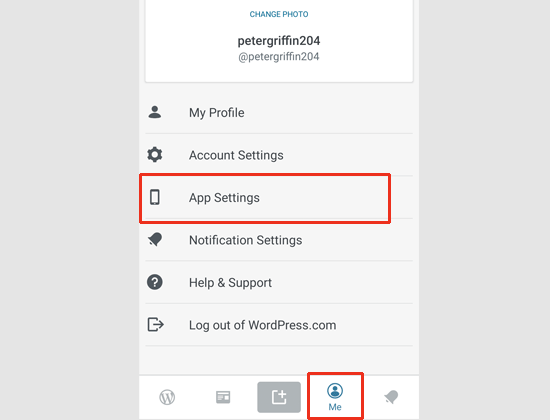
با این کار می توانید منوی تنظیمات برنامه را مشاهده کنید که می توانید ویرایشگر بلوک را روشن کنید.
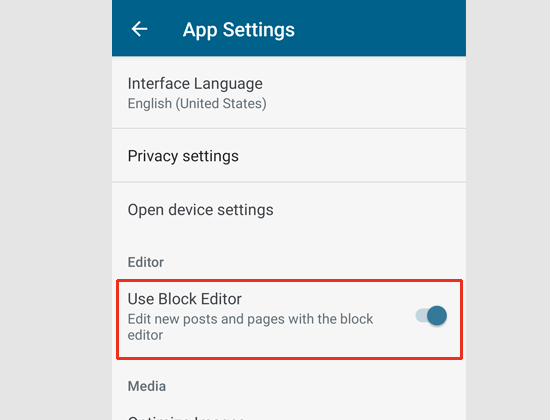
اکنون می توانید با استفاده از همان ویرایشگر بلوکی که در دسک تاپ استفاده می کنید ، پست های WordPress را در برنامه ایجاد کنید. با این حال ، تعداد بلوک های موجود در برنامه در حال حاضر بسیار محدود است.
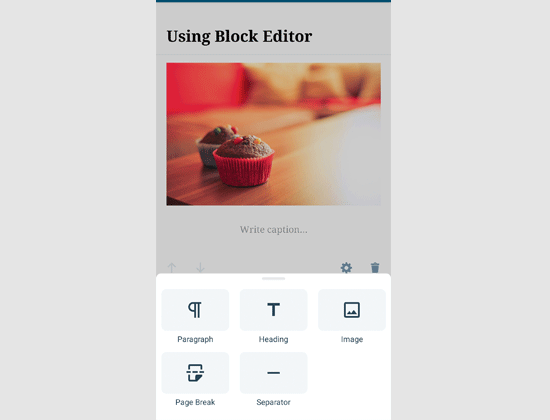
بارگیری و مدیریت پرونده های رسانه ای با استفاده از برنامه وردپرس h4>
برنامه WordPress به شما امکان می دهد به راحتی عکس ها / فیلم ها را از تلفن خود مدیریت و بارگذاری کنید.
هنگام نوشتن پست می توانید رسانه را بارگذاری کنید ، یا می توانید مستقیماً کتابخانه رسانه را از داشبورد برنامه راه اندازی کنید.
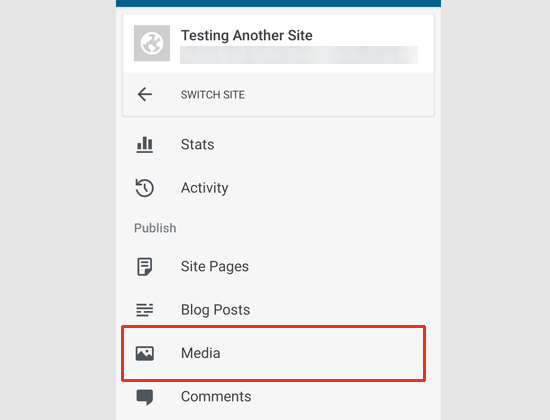
با این کار کتابخانه رسانه ای وردپرس راه اندازی می شود و شما قادر خواهید بود تمام پرونده های رسانه ای موجود در کتابخانه خود را مشاهده کنید. با استفاده از دکمه افزودن می توانید پرونده های رسانه را ویرایش کنید ، حذف کنید و حتی عکس ها و فیلم های جدید را از تلفن خود بارگذاری کنید.
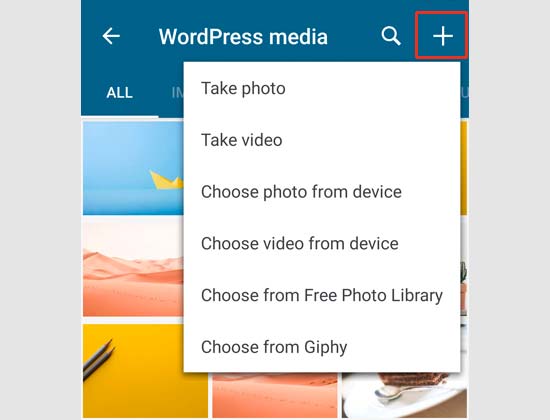
مدیریت نظرات در مورد Go با استفاده از برنامه وردپرس h4>
نظرات به افزایش تعامل کاربر و ایجاد جامعه پیرامون وبلاگ وردپرس شما کمک می کند. برنامه وردپرس تعدیل نظرات هنگام حرکت را آسان می کند.
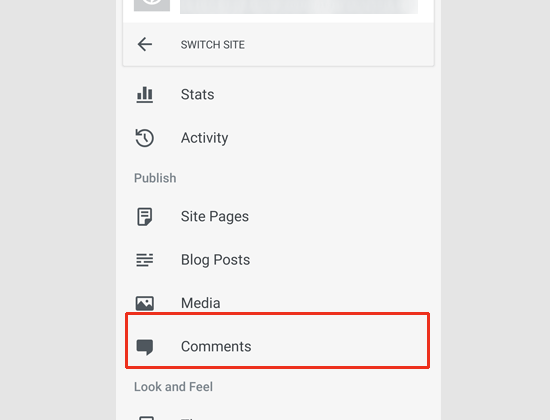
با مراجعه به تب نظرات از داشبورد برنامه ، می توانید تمام نظرات سایت خود را مشاهده کنید. نظرات منتظر تعدیل و نظرات تأیید شده را مشاهده خواهید کرد.
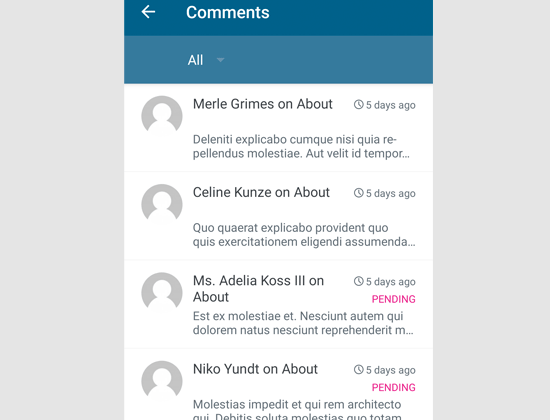
برای مشاهده گزینه های بیشتر می توانید روی هر نظری کلیک کنید. به شما این امکان را می دهد که نظر را ویرایش کنید ، آن را تأیید یا رد کنید ، به عنوان هرزنامه علامت گذاری کنید یا پاسخی اضافه کنید.
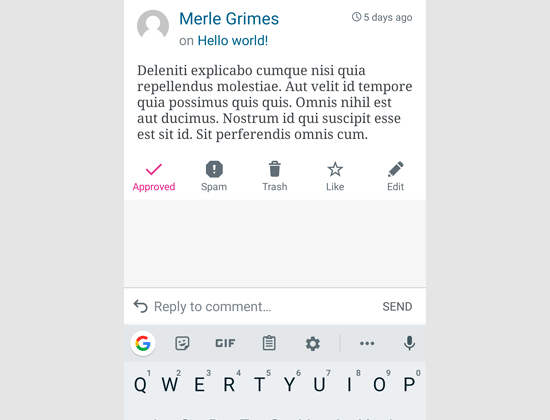
انجام وظایف سرپرست از طریق برنامه وردپرس h4>
برنامه وردپرس گزینه های محدودی برای مدیریت کارهای اداری در سایت وردپرس شما از طریق برنامه دارد. بیایید نگاهی بیندازیم به این گزینه ها و آنچه می توانید با آنها انجام دهید.
ابتدا ، برنامه WordPress به شما امکان می دهد برخی از تنظیمات سایت را از برگه “تنظیمات” تغییر دهید.
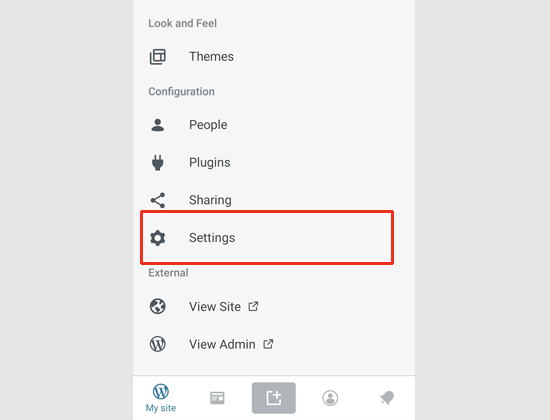
این تنظیمات مشابه تنظیماتی است که در منطقه مدیر وردپرس خود مشاهده می کنید. می توانید عنوان سایت ، برچسب ، دسته پیش فرض ، منطقه زمانی و سایر گزینه ها را تغییر دهید.
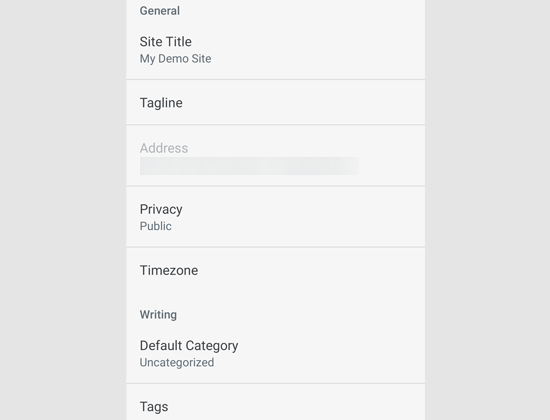
با این حال ، صفحات تنظیمات ایجاد شده توسط عنوان افزونه های وردپرس .
در مورد پلاگین ها ، برنامه WordPress به شما امکان مدیریت و نصب پلاگین ها را از پوشه افزونه WordPress.org می دهد.
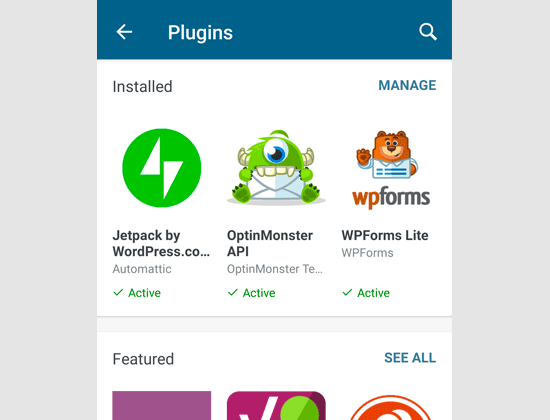
با این حال ، نمی توانید از هیچ یک از افزونه های داخل برنامه استفاده کنید یا به تنظیمات آنها دسترسی پیدا کنید. این ویژگی عمدتا در مواقعی که نیاز به فعال یا غیرفعال کردن یک افزونه دارید در حالی که از کامپیوتر دور هستید ، مفید است.
برای تم های وردپرس نیز همین طور است. این برنامه به شما امکان می دهد بین مضامین نصب شده در سایت وردپرس خود جابجا شوید ، اما نمی توانید مضامین جدیدی را از برنامه نصب کنید یا آنها را شخصی سازی کنید.
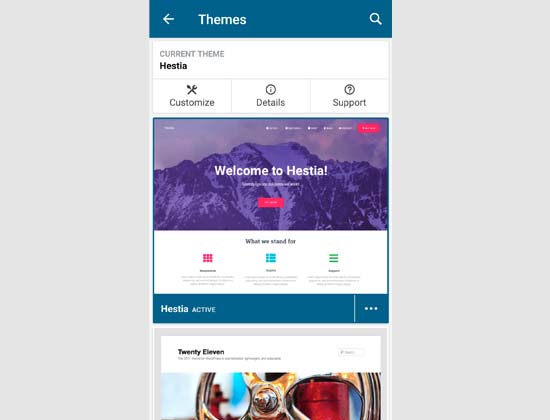
آیا می توان وردپرس را به طور کامل از برنامه اجرا کرد؟ h4>
نه در حال حاضر ، فقط با استفاده از برنامه وردپرس نمی توان به طور موثر یک سایت وردپرس را اجرا کرد.
به عنوان مثال ، نمی توانید افزونه ها را با استفاده از برنامه مدیریت کنید. پلاگین ها بخشی اساسی از یک وب سایت وردپرس هستند و شما برای گسترش عملکرد وب سایت خود به آنها نیاز دارید.
همچنین نمی توانید به انواع پست های سفارشی دسترسی داشته باشید ، گزینه های جستجوگرها ، از تصاویر روی جلد استفاده کنید ، از بلوک های ایجاد شده توسط افزونه ها و موارد دیگر استفاده کنید.
چرا و چه موقع باید از برنامه WordPress استفاده کرد؟
اگرچه برنامه وردپرس برای اجرای کارآمد کل وب سایت کافی نیست ، اما کار بسیار خوبی را در اختیار شما قرار می دهد تا رابط کاربری آسان برای نوشتن محتوا ، بارگذاری عکس و مدیریت نظرات در حالی که از کامپیوتر دور هستید ، فراهم کند.
همچنین می تواند هنگام مسافرت به مکانهایی با قابلیت اتصال کم مورد استفاده قرار گیرد. می توانید از برخی از ویژگی های برنامه به صورت آفلاین استفاده کنید که به شما امکان می دهد محتوا را به عنوان پیش نویس محلی ذخیره کنید.
این برنامه می تواند به عنوان یک برنامه همراه برای ایجاد محتوا در حال حرکت و مدیریت کارهای معمول مانند تعدیل نظرات استفاده شود.
امیدواریم این مقاله به شما کمک کند یاد بگیرید که چگونه از برنامه وردپرس در دستگاه های تلفن همراه خود استفاده کنید. همچنین ممکن است بخواهید لیست ما را با بهترین برنامه های تلفن همراه برای مدیریت سایت وردپرس خود .
اگر این مقاله را دوست داشتید ، لطفاً در کانال YouTube برای آموزش های ویدئویی وردپرس. همچنین می توانید ما را در Twitter و فیس بوک .
منبع:
https://www.wpbeginner.com/wp-tutorials/use-wordpress-app-iphone-ipad/.
